So verwenden sie eine rank-if-formel in google sheets
Sie können die folgenden Methoden verwenden, um eine RANK-IF- Formel in Google Sheets zu erstellen:
Methode 1: KLASSIFIZIEREN, WENN mit einem einzigen Kriterium
= RANK ( C1 , FILTER ( A:C , A:A = " string " ) )
Diese Formel ermittelt den Rang des Werts in Zelle C1 unter allen Werten in Spalte C , wobei der entsprechende Wert in Spalte A gleich „Zeichenfolge“ ist.
Methode 2: KLASSIFIZIEREN, WENN mit mehreren Kriterien
= RANK ( C1 , FILTER ( A:C , A:A = " string1 ", B:B = " string2 " ))
Diese Formel ermittelt den Rang des Werts in Zelle C1 unter allen Werten in Spalte C , wobei der entsprechende Wert in Spalte A gleich „string1“ und der Wert in Spalte B gleich „string2“ ist.
Die folgenden Beispiele zeigen, wie Sie die einzelnen Methoden mit dem folgenden Datensatz in Google Sheets verwenden:
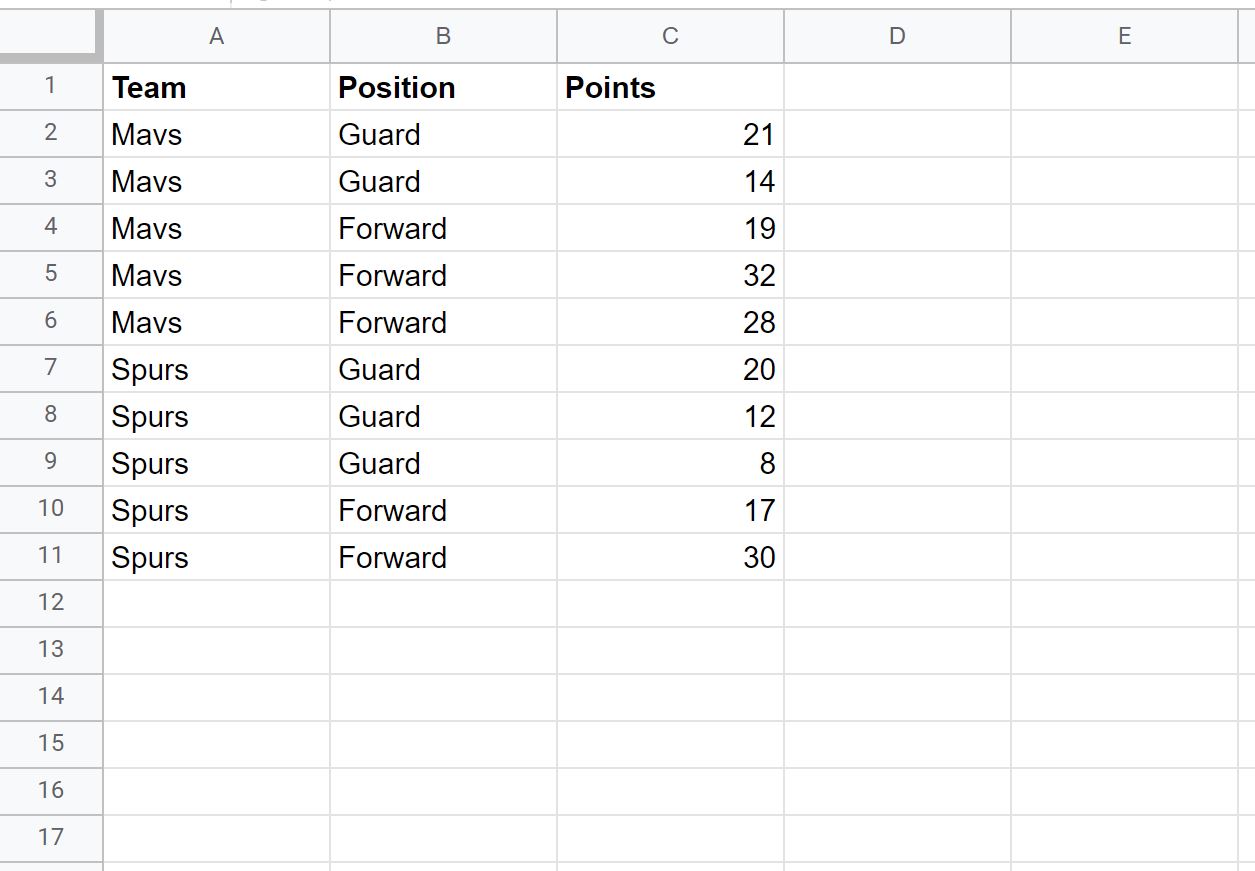
Beispiel 1: KLASSIFIZIEREN, WENN mit einem einzigen Kriterium
Wir können die folgende Formel verwenden, um die Rangfolge der Punktwerte für Linien zu berechnen, bei denen das Team gleich „Mavs“ ist:
= RANK ( C2 , FILTER ( A:C , A:A = " Mavs " ) )
Der folgende Screenshot zeigt, wie diese Syntax in der Praxis verwendet wird:
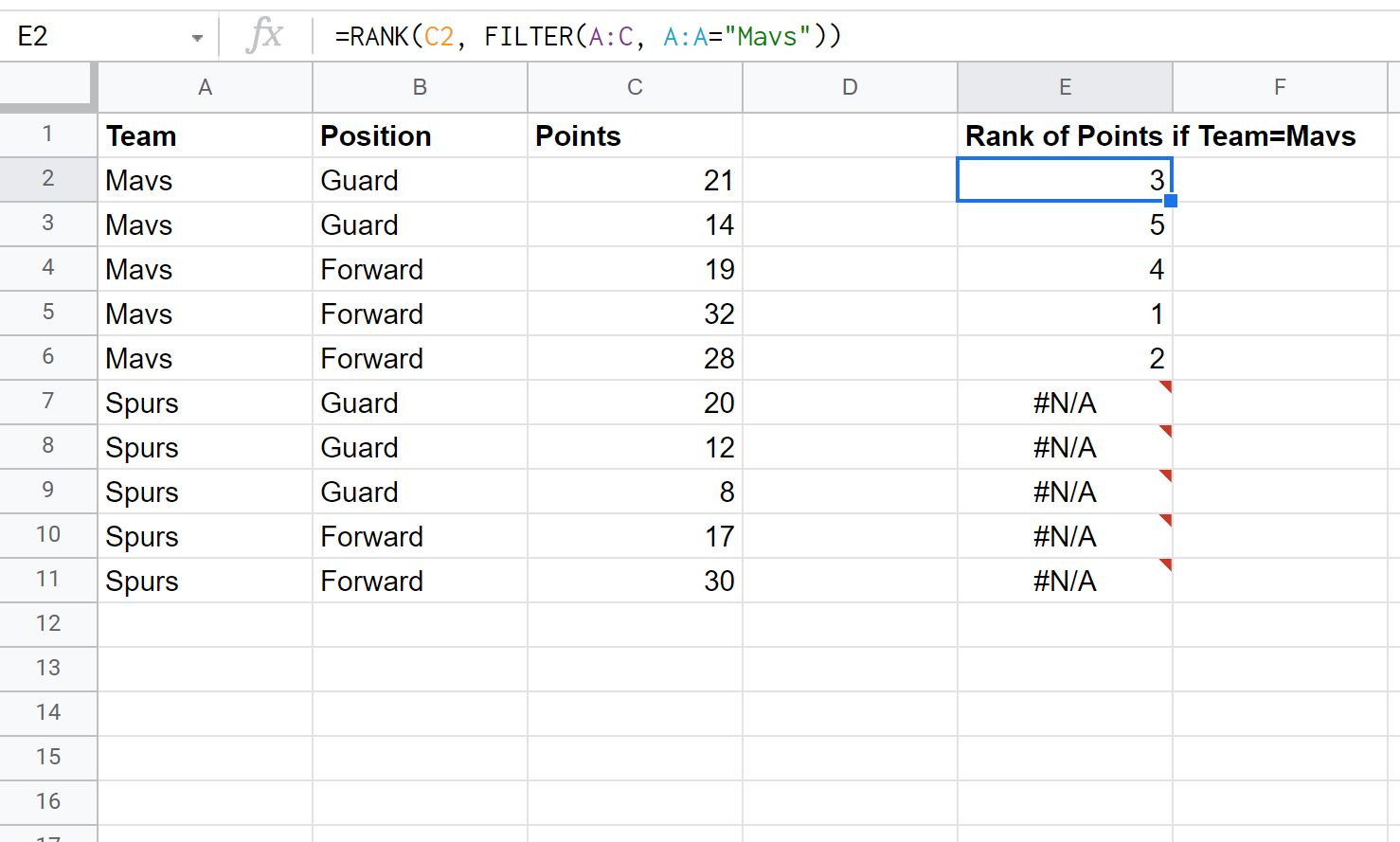
Beachten Sie, dass ein Rang von 1 den höchsten Wert angibt.
So interpretieren Sie die Ranking-Werte:
- Team Mavs Guard hat mit 21 Punkten den dritthöchsten Punktewert unter allen Mavs-Spielern.
- Team Mavs Guard hat mit 14 Punkten den fünfthöchsten Punktewert unter allen Mavs-Spielern.
Und so weiter.
Beachten Sie, dass für jeden Spurs-Spieler ein #N/A- Wert erstellt wurde, da wir in der Formel angegeben haben, dass wir nur eine Rangliste für die Spieler des Mavs-Teams bereitstellen möchten.
Beispiel 2: RANK IF mit mehreren Kriterien
Wir können die folgende Formel verwenden, um die Rangfolge der Punktwerte für Linien zu berechnen, bei denen Team gleich „Mavs“ und Position gleich „Forward“ ist:
= RANK ( C2 , FILTER ( A:C , A:A = " Mavs ", B:B = " Forward " ))
Der folgende Screenshot zeigt, wie diese Syntax in der Praxis verwendet wird:
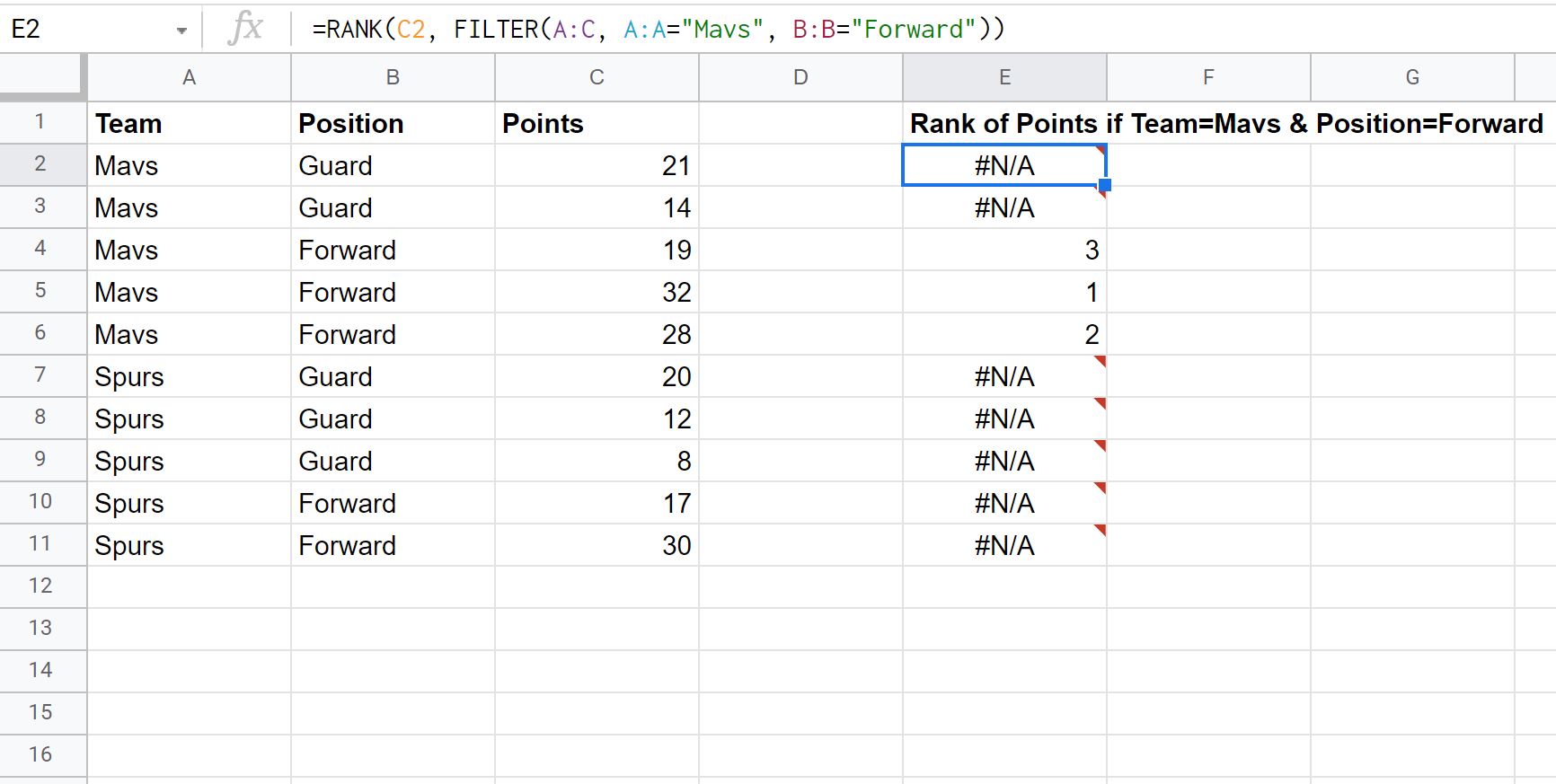
So interpretieren Sie die Ranking-Werte:
- Der Mavs-Teamstürmer hat mit 19 Punkten den dritthöchsten Punktewert unter allen Mavs-Spielern, die Stürmer sind.
- Der Stürmer des Mavs-Teams hat mit 32 Punkten den zweithöchsten Punktewert unter allen Mavs-Spielern, die Stürmer sind.
Und so weiter.
Beachten Sie, dass für jeden Spieler, der nicht beide Kriterien unserer FILTER- Funktion erfüllt , ein #N/A- Wert erstellt wurde.
Hinweis : Die vollständige Dokumentation zur RANK- Funktion in Google Sheets finden Sie hier .
Zusätzliche Ressourcen
In den folgenden Tutorials wird erläutert, wie Sie andere häufige Aufgaben in Google Sheets ausführen:
Google Sheets: So multiplizieren Sie eine Spalte mit einer Konstante
Google Sheets: So multiplizieren Sie eine Spalte mit einem Prozentsatz
Google Sheets: So sortieren Sie Elemente über mehrere Spalten hinweg